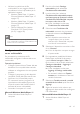Operation Manual
21IT
• Consente di disattivare la modalità di
ripetizione.
Opzioni video
Mentre si sta guardando un video, è possibile
selezionare opzioni quali: sottotitoli, lingua audio,
ricerca in base al tempo e impostazioni relative
alle immagini. A seconda della sorgente video,
alcune opzioni non sono disponibili.
1 Premere OPTIONS.
» Viene visualizzato il menu delle opzioni
video.
2 Premere i Tasti di navigazione e OK per
selezionare e modicare:
• [Info]:Consente di visualizzare
informazioni su ciò che è in
riproduzione.
• [Linguaaudio]: Consente di
selezionare la lingua audio di un video.
• [Linguasottotitoli]: Consente di
scegliere la lingua dei sottotitoli di un
video.
• [Spostamentosottotitoli]: Consente di
modicare la posizione dei sottotitoli
sullo schermo.
• [Impostacaratteri]: Consente di
selezionare un set di caratteri che
supporti i sottotitoli DivX.
• [Ricercaorario]: Consente di passare
ad una parte specica del video
immettendo il punto preciso della
scena.
• [2alinguaaudio]: Consente di
selezionare la seconda lingua dell'audio
per i video Blu-ray.
• [2alinguasottotitoli]: Consente di
selezionare la seconda lingua dei
sottotitoli per i video Blu-ray.
• [Titoli]: Consente di selezionare un
titolo specico.
• [Capitoli]: Consente di selezionare un
capitolo specico.
• [Elencoangoli]: Consente di
scegliere un'angolazione diversa di
visualizzazione.
• [Menu]: Consente di visualizzare il
menu del disco.
• [SceltaPIP]: Consente di visualizzare
la nestra Picture-in-Picture quando si
riproduce un disco Blu-ray con funzioni
Bonus View.
• [Zoom]: Consente di ingrandire la
scena di un video o un'immagine.
Premere i Tasti di navigazione (sinistra/
destra) per selezionare un fattore di
zoom.
• [Ripeti]: Consente di ripetere un
capitolo o un titolo.
• [RipetiA-B]: Consente di
contrassegnare due punti di un
capitolo o brano per la riproduzione
continua o di disattivare la modalità di
riproduzione.
• [Impostazioniimmagine]: Consente
di selezionare un'impostazione
predenita dei colori.
Opzioni relative alle immagini
Mentre si sta visualizzando un'immagine, è
possibile ingrandirla, ruotarla, aggiungere
un'animazione a una presentazione e modicare
le impostazioni relative alle immagini.
1 Premere OPTIONS.
» Viene visualizzato il menu delle opzioni
delle immagini.
2 Premere i Tasti di navigazione e OK
per selezionare e modicare le seguenti
impostazioni:
• [Info]: Consente di visualizzare le
informazioni relative alle immagini.
• [Ruota+90]: Consente di ruotare
l'immagine di 90 gradi in senso orario.
• [Ruota-90]: Consente di ruotare
l'immagine a 90 gradi in senso
antiorario.
• [Zoom]: Consente di ingrandire la
scena di un video o un'immagine.
Premere i Tasti di navigazione (sinistra/
destra) per selezionare un fattore di
zoom.